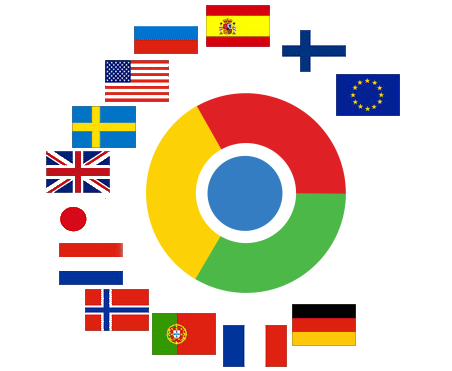
Одна из самых любимых пользователями функций в браузере Google Chrome признан автоперевод иноязычных страниц. Но если пользователь неплохо знает иностранные языки, автоматический переводчик через какое-то время начинает раздражать. Возникает вопрос: как выключить автоперевод в Хроме?
Горшочек, не вари Переводчик в Chrome может быть довольно настырным, и отключить его с первого раза не получается, если не знаешь точной схемы. Управление переводчиком расположено в меню Chrome, которое вызывается значком на основной панели инструментов браузера от Google. Чтобы отключить переводчик, выберите строку меню «Настройки», а в выплывающем меню нажмите на «Показать дополнительные настройки». Вам станет доступен раздел специальных настроек Chrome. Откройте раздел «Языки» и снимите флажок возле опции «Предлагать перевод страниц, если я не владею языком, на котором они написаны».
Верните, как было! Нередко гражданам, свободно читающим на английском, приходится делить один Chrome со своими несовершеннолетними детьми или занятыми супругами, так что автоперевод снова становится необходим. Как же включить эту функцию после того, как с таким трудом выключили? Как настроить автоперевод при установке Chrome?
Включить переводчик обратно можно в один клик. Выделите правой кнопкой мыши участок текста на странице, кликните левой и выберите «Перевести» во всплывающем меню. Отныне все страницы вашего Chrome на этом языке будут переводиться на русский.
Кроме того, переводчик запускается автоматически, если вы не добавили ваш второй родной английский или французский в список исключений – языков, которые вы понимаете и без Chrome. Добавить язык в список исключений можно, запретив автопереводчику переводить страницы на этом языке. Просто нажмите «Нет», когда операционная система вам это предлагает.